如何在 Windows 11 中创建开始菜单文件夹并重命名它们
来源:云东方
时间:2023-04-27 21:35:39 178浏览 收藏
文章不知道大家是否熟悉?今天我将给大家介绍《如何在 Windows 11 中创建开始菜单文件夹并重命名它们》,这篇文章主要会讲到等等知识点,如果你在看完本篇文章后,有更好的建议或者发现哪里有问题,希望大家都能积极评论指出,谢谢!希望我们能一起加油进步!
你需要什么?
- Windows 11 PC 已注册 Windows Insider 开发者频道
- Windows 11 Insider 开发通道内部版本 22579 或更高版本
除此之外,您还需要互联网连接来下载和更新您的 PC 到最新版本。您还可以选择使用以下链接下载并全新安装 Windows Insider 开发构建 ISO。
- Windows 11 Insider 开发版 22579 ISO | 下载链接
如何在开始菜单中创建文件夹
在系统上运行最新的开发版本后,您可以使用以下教程在 Windows 11 中创建和命名文件夹。
打开“开始”菜单,然后单击并拖动一个固定项目到另一个固定项目的顶部。一旦他们一起创建了一个堆栈,就放开鼠标按钮。
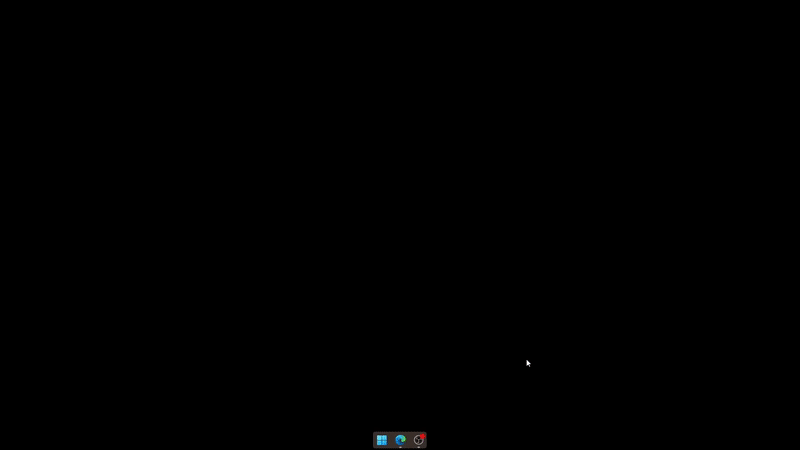
就是这样!您现在将在“开始”菜单中创建一个文件夹。您可以继续向文件夹添加其他项目,甚至在需要时创建新文件夹。
如何在开始菜单中命名文件夹
现在您在“开始”菜单中有一个文件夹,单击该文件夹,您应该会在顶部看到“输入名称”。单击相同并为您的文件夹输入所需的名称。
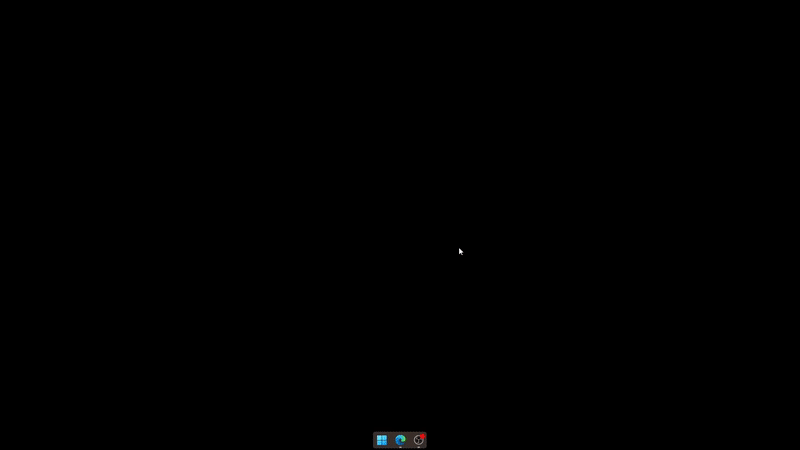
开始菜单中选定的文件夹现在应该已在您的 PC 上命名。
如何在开始菜单中重命名文件夹
在开始菜单中重命名文件夹与命名文件夹相同。打开相关文件夹,然后单击顶部文件夹的当前名称。
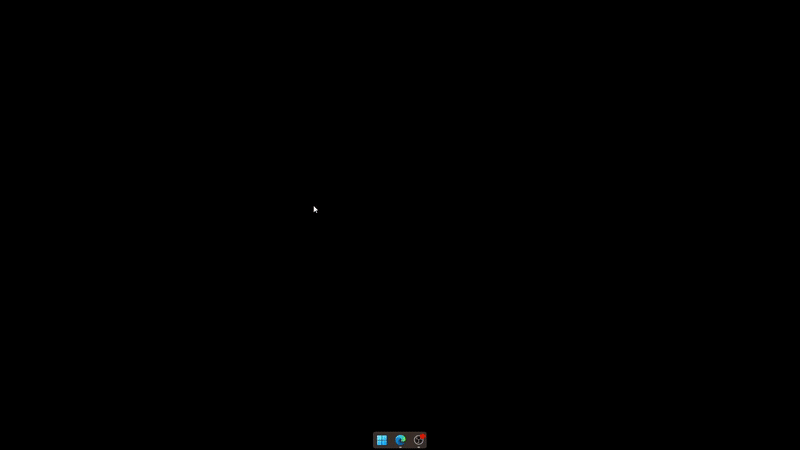
现在删除旧名称并根据需要输入新名称。单击空白区域以保存更改。
就是这样!您现在将在 Windows 11 的“开始”菜单中重命名文件夹。
常见问题
以下是一些常见问题,可以帮助您快速了解最新的 Windows Insider 新闻。
这个功能会进入稳定版本吗?
对此没有官方消息,但“开始”菜单中的文件夹在过去的几个版本中一直存在,这导致许多人相信它们可能会出现在未来的稳定版本中。但是,没有相同的确认或时间表。
如何注册 Windows Insider 开发者频道?
您也可以转到设置 > Windows 更新 > Windows 预览体验计划来注册。
以上就是《如何在 Windows 11 中创建开始菜单文件夹并重命名它们》的详细内容,更多关于windows系统,重命名,开始菜单的资料请关注golang学习网公众号!
-
501 收藏
-
501 收藏
-
501 收藏
-
501 收藏
-
501 收藏
-
439 收藏
-
443 收藏
-
183 收藏
-
455 收藏
-
347 收藏
-
327 收藏
-
487 收藏
-
157 收藏
-
206 收藏
-
430 收藏
-
488 收藏
-
245 收藏
-

- 前端进阶之JavaScript设计模式
- 设计模式是开发人员在软件开发过程中面临一般问题时的解决方案,代表了最佳的实践。本课程的主打内容包括JS常见设计模式以及具体应用场景,打造一站式知识长龙服务,适合有JS基础的同学学习。
- 立即学习 543次学习
-

- GO语言核心编程课程
- 本课程采用真实案例,全面具体可落地,从理论到实践,一步一步将GO核心编程技术、编程思想、底层实现融会贯通,使学习者贴近时代脉搏,做IT互联网时代的弄潮儿。
- 立即学习 516次学习
-

- 简单聊聊mysql8与网络通信
- 如有问题加微信:Le-studyg;在课程中,我们将首先介绍MySQL8的新特性,包括性能优化、安全增强、新数据类型等,帮助学生快速熟悉MySQL8的最新功能。接着,我们将深入解析MySQL的网络通信机制,包括协议、连接管理、数据传输等,让
- 立即学习 500次学习
-

- JavaScript正则表达式基础与实战
- 在任何一门编程语言中,正则表达式,都是一项重要的知识,它提供了高效的字符串匹配与捕获机制,可以极大的简化程序设计。
- 立即学习 487次学习
-

- 从零制作响应式网站—Grid布局
- 本系列教程将展示从零制作一个假想的网络科技公司官网,分为导航,轮播,关于我们,成功案例,服务流程,团队介绍,数据部分,公司动态,底部信息等内容区块。网站整体采用CSSGrid布局,支持响应式,有流畅过渡和展现动画。
- 立即学习 485次学习
